Cloud Build로 Docker 이미지 빌드 및 푸시
Docker 이미지를 빌드하고 이미지를 Artifact Registry에 푸시하여 Cloud Build를 시작하는 방법을 알아봅니다. Artifact Registry는 비공개 패키지와 Docker 컨테이너 이미지를 관리할 수 있는 단일 위치를 제공합니다.
먼저 Docker 구성 파일인 Dockerfile을 사용하여 이미지를 빌드하고 Cloud Build 구성 파일을 사용하여 동일한 이미지를 빌드합니다.
Cloud Shell 편집기에서 이 태스크의 단계별 안내를 직접 수행하려면 둘러보기를 클릭합니다.
시작하기 전에
- Sign in to your Google Cloud account. If you're new to Google Cloud, create an account to evaluate how our products perform in real-world scenarios. New customers also get $300 in free credits to run, test, and deploy workloads.
-
In the Google Cloud console, on the project selector page, select or create a Google Cloud project.
Roles required to select or create a project
- Select a project: Selecting a project doesn't require a specific IAM role—you can select any project that you've been granted a role on.
-
Create a project: To create a project, you need the Project Creator
(
roles/resourcemanager.projectCreator), which contains theresourcemanager.projects.createpermission. Learn how to grant roles.
-
Verify that billing is enabled for your Google Cloud project.
-
Enable the Cloud Build, Compute Engine and Artifact Registry APIs.
Roles required to enable APIs
To enable APIs, you need the Service Usage Admin IAM role (
roles/serviceusage.serviceUsageAdmin), which contains theserviceusage.services.enablepermission. Learn how to grant roles. -
Install the Google Cloud CLI.
-
외부 ID 공급업체(IdP)를 사용하는 경우 먼저 제휴 ID로 gcloud CLI에 로그인해야 합니다.
-
gcloud CLI를 초기화하려면, 다음 명령어를 실행합니다.
gcloud init -
In the Google Cloud console, on the project selector page, select or create a Google Cloud project.
Roles required to select or create a project
- Select a project: Selecting a project doesn't require a specific IAM role—you can select any project that you've been granted a role on.
-
Create a project: To create a project, you need the Project Creator
(
roles/resourcemanager.projectCreator), which contains theresourcemanager.projects.createpermission. Learn how to grant roles.
-
Verify that billing is enabled for your Google Cloud project.
-
Enable the Cloud Build, Compute Engine and Artifact Registry APIs.
Roles required to enable APIs
To enable APIs, you need the Service Usage Admin IAM role (
roles/serviceusage.serviceUsageAdmin), which contains theserviceusage.services.enablepermission. Learn how to grant roles. -
Install the Google Cloud CLI.
-
외부 ID 공급업체(IdP)를 사용하는 경우 먼저 제휴 ID로 gcloud CLI에 로그인해야 합니다.
-
gcloud CLI를 초기화하려면, 다음 명령어를 실행합니다.
gcloud init -
Make sure that you have the following role or roles on the project: Artifact Registry Administrator, Cloud Build Editor, Logs Viewer, Service Account User, Service Usage Admin, Storage Bucket Viewer, Storage Object Creator
Check for the roles
-
In the Google Cloud console, go to the IAM page.
Go to IAM - Select the project.
-
In the Principal column, find all rows that identify you or a group that you're included in. To learn which groups you're included in, contact your administrator.
- For all rows that specify or include you, check the Role column to see whether the list of roles includes the required roles.
Grant the roles
-
In the Google Cloud console, go to the IAM page.
IAM으로 이동 - 프로젝트를 선택합니다.
- 액세스 권한 부여를 클릭합니다.
-
새 주 구성원 필드에 사용자 식별자를 입력합니다. 일반적으로 Google 계정의 이메일 주소입니다.
- 역할 선택 목록에서 역할을 선택합니다.
- 역할을 추가로 부여하려면 다른 역할 추가를 클릭하고 각 역할을 추가합니다.
- 저장을 클릭합니다.
터미널 창을 엽니다.
quickstart-docker라는 이름의 새 디렉터리를 만들고 디렉터리로 이동합니다.mkdir quickstart-docker cd quickstart-docker다음 콘텐츠로
quickstart.sh라는 파일을 만듭니다.다음 콘텐츠로
Dockerfile라는 파일을 만듭니다.터미널 창에서 다음 명령어를 실행하여
quickstart.sh를 실행 가능하게 만듭니다.chmod +x quickstart.shus-west2위치에 'Docker 저장소' 설명과 함께quickstart-docker-repo라는 새 Docker 저장소를 만듭니다.gcloud artifacts repositories create quickstart-docker-repo --repository-format=docker \ --location=us-west2 --description="Docker repository"저장소가 만들어졌는지 확인합니다.
gcloud artifacts repositories list표시된 저장소 목록에
quickstart-docker-repo가 표시됩니다.다음 명령어를 실행하여 Google Cloud 프로젝트 ID를 가져옵니다.
gcloud config get-value projectquickstart.sh및Dockerfile이 있는 디렉터리에서 다음 명령어를 실행합니다.gcloud builds submit --region=us-west2 --tag us-west2-docker.pkg.dev/PROJECT_ID/quickstart-docker-repo/quickstart-image:tag1quickstart.sh및Dockerfile이 포함된 동일한 디렉터리에서 다음 내용으로cloudbuild.yaml이라는 파일을 만듭니다. 이 파일은 빌드 구성 파일입니다. 빌드 시 Cloud Build는 자동으로$PROJECT_ID를 프로젝트 ID로 바꿉니다.다음 명령어를 실행하여 빌드를 시작합니다.
gcloud builds submit --region=us-west2 --config cloudbuild.yamlGoogle Cloud 콘솔에서 Cloud Build 페이지를 엽니다.
필요한 경우 프로젝트를 선택하고 열기를 클릭합니다.
빌드 기록 페이지가 표시됩니다.

필요한 경우 리전 드롭다운 메뉴에서
us-west2를 선택하여 해당 리전의 빌드를 확인합니다.이 빠른 시작에서 실행한 빌드 각각에 하나씩 두 개의 빌드가 나열됩니다.
빌드 중 하나를 클릭합니다.
빌드 세부정보 페이지가 표시됩니다.
빌드의 아티팩트를 보려면 빌드 요약에서 빌드 아티팩트를 클릭합니다.
다음과 비슷한 출력이 표시됩니다.
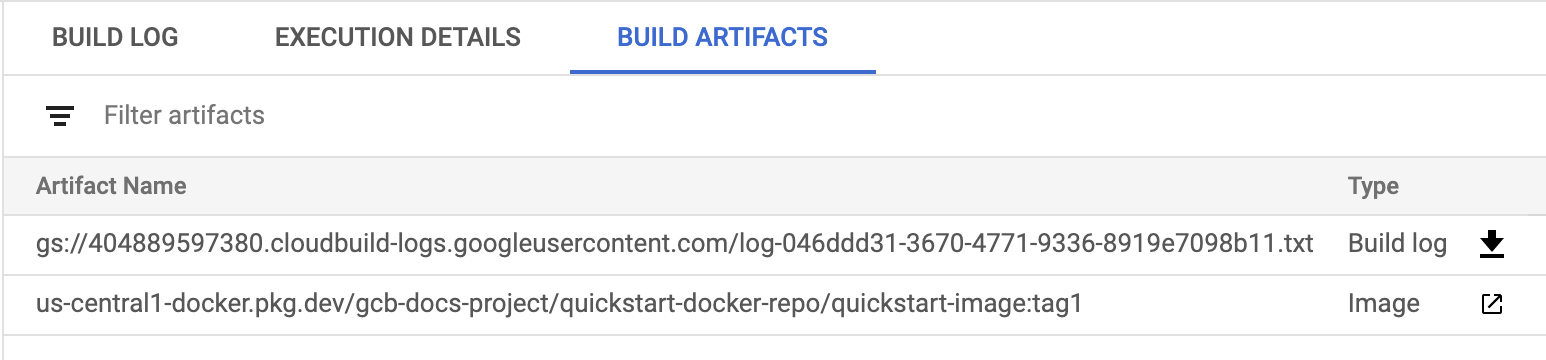
이 페이지에서 Artifact Registry의 빌드 로그를 다운로드하고 이미지 세부정보를 볼 수 있습니다.
Google Cloud 콘솔에서 Artifact Registry 페이지를 엽니다.
프로젝트를 선택하고 열기를 클릭합니다.
quickstart-docker-repo를 선택합니다.
삭제를 클릭합니다.
- Docker 이미지 실행 방법 알아보기
- 기본 빌드 구성 파일을 만드는 방법 알아보기
- Cloud Build를 사용하여 배포하는 방법 알아보기
- Node.js 애플리케이션 빌드 방법 알아보기
- 자바 애플리케이션을 빌드하는 방법을 알아보기
- Go 애플리케이션 빌드 방법 알아보기
빌드할 소스 파일 준비
컨테이너 이미지로 패키징하려면 샘플 소스 코드가 필요합니다. 이 섹션에서는 셸 스크립트와
Dockerfile을 만듭니다.Dockerfile은 Docker로 이미지를 빌드하기 위한 지침이 포함된 텍스트 문서입니다.Artifact Registry에서 Docker 저장소 만들기
Dockerfile을 사용하여 이미지 빌드
Cloud Build에서는
Dockerfile을 사용하여 Docker 이미지를 빌드할 수 있습니다. 별도의 Cloud Build 구성 파일이 필요하지 않습니다.Dockerfile을 사용하여 빌드하려면 다음 안내를 따르세요.빌드가 완료되면 다음과 비슷한 출력이 표시됩니다.
DONE ------------------------------------------------------------------------------------------------------------------------------------ ID CREATE_TIME DURATION SOURCE IMAGES STATUS 545cb89c-f7a4-4652-8f63-579ac974be2e 2020-11-05T18:16:04+00:00 16S gs://gcb-docs-project_cloudbuild/source/1604600163.528729-b70741b0f2d0449d8635aa22893258fe.tgz us-west2-docker.pkg.dev/gcb-docs-project/quickstart-docker-repo/quickstart-image:tag1 SUCCESSDockerfile을 사용하여quickstart-image라는 Docker 이미지를 빌드하고 Artifact Registry에 푸시했습니다.빌드 구성 파일을 사용하여 이미지 빌드
이 섹션에서는 Cloud Build 구성 파일을 사용하여 위와 동일한 Docker 이미지를 빌드합니다. 빌드 구성 파일은 사양에 따라 작업을 수행하도록 Cloud Build에 지시합니다.
빌드가 완료되면 다음과 비슷한 출력이 표시됩니다.
DONE ------------------------------------------------------------------------------------------------------------------------------------ ID CREATE_TIME DURATION SOURCE IMAGES STATUS 046ddd31-3670-4771-9336-8919e7098b11 2020-11-05T18:24:02+00:00 15S gs://gcb-docs-project_cloudbuild/source/1604600641.576884-8153be22c94d438aa86c78abf11403eb.tgz us-west2-docker.pkg.dev/gcb-docs-project/quickstart-docker-repo/quickstart-image:tag1 SUCCESS빌드 구성 파일을 사용하여
quickstart-image를 빌드하고 Artifact Registry에 푸시했습니다.빌드 세부정보 보기
삭제
이 페이지에서 사용한 리소스 비용이 Google Cloud 계정에 청구되지 않도록 하려면 다음 단계를 수행합니다.
이제 이 빠른 시작의 일부로 만든 이미지가 저장소가 삭제되었습니다.
다음 단계
-

